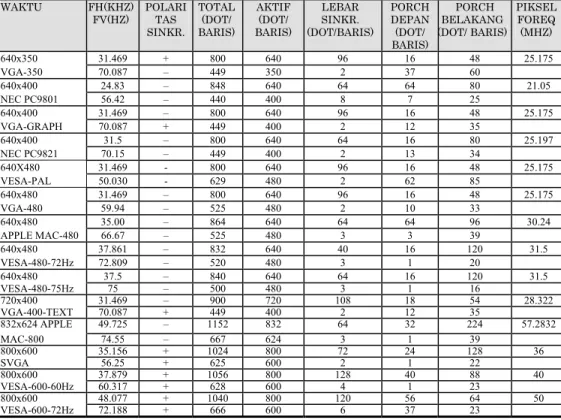Daftar Isi
Pendahuluan ... 2
Pernyataan Peringatan dari FCC ...2
Pemberitahuan tentang Departemen Komunikasi Kanada ...2
Instruksi-instruksi Penting tentang Keselamatan...3
Bab 1 Pemasangan... 4
Membuka Kemasan...4
Menyambung Monitor LCD dengan Alas...4
Penyesuaian Sudut Penglihatan...4
Memisahkan Monitor LCD dari Tiang Penyangga ...5
Antar-muka untuk Penggunaan Lengan Dudukan...5
Menghubungkan Monitor ke Komputer...5
Menyambungkan dengan Daya Listrik AC...5
Menyambungkan Kabel Audio ...6
Bab 2 Kendali Peragaan Layar ... 7
Petunjuk Umum ...7
Kontroleksternal...7
Kontrol Panel Depan...8
Menyesuaikan Pengaturan ...9
Mengatur Gambar ...9
Bab 3 Informasi Teknik ... 11
Spesifikasi...11
Tabel Pengaturan Waktu Standar...14
Pelacakan Masalah...16
Bahasa Indonesia
Pendahuluan
Buku panduan ini dirancang untuk membantu para pengguna dalam memasang dan menggunakan Monitor LCD. Informasi dalam dokumen ini telah diperiksa keakuratannya, namun tidak ada jaminan diberikan atas kebenaran isinya. Informasi dalam dokumen ini dapat berubah sewaktu-waktu tanpa pemberitahuan sebelumnya. Dokumen ini berisi informasi khusus yang dilindungi oleh hak cipta.
Semua hak dilindungi. Tidak ada bagian dari buku panduan ini yang boleh digandakan baik dengan cara mekanis, elektronis, atau dengan cara lain apa pun, dalam bentuk apa pun, tanpa izin tertulis terlebih dahulu dari manufaktur.
Pernyataan Peringatan dari FCC
Peralatan ini telah dites dan terbukti memenuhi batas-batas untuk alat dijital Golongan B, sesuai dengan Peraturan Komisi Komunikasi Federal (FCC), Bagian 15. Batas-batas ini dimaksudkan untuk memberikan perlindungan secukupnya terhadap interferensi yang mengganggu dalam instalasi di perumahan. Peralatan ini menimbulkan, menggunakan, dan bisa memancarkan energi frekuensi radio, dan bila tidak dipasang dan digunakan sesuai dengan petunjuk, bisa menyebabkan interferensi yang mengganggu komunikasi radio. Namun demikian, tidak ada jaminan bahwa interferensi tidak akan terjadi sama sekali dalam suatu pemasangan tertentu. Bila peralatan ini memang menimbulkan interferensi yang mengganggu terhadap penerimaan radio atau televisi, yang bisa diketahui dengan mematikan dan menghidupkannya kembali, pengguna dianjurkan untuk mencoba menghilangkan interferensi melalui satu atau beberapa cara berikut:
• Ubah arah atau pindahkan tempat antena penerima
• Perbesar jarak antara peralatan ini dengan pesawat radio atau penerima
• Sambungkan peralatan ini pada stopkontak yang berada pada jaringan berbeda dari stopkontak tempat tersambungnya pesawat radio atau penerima.
• Bila perlu, mintalah bantuan dealer atau teknisi radio/televisi yang berpengalaman.
Peringatan
Gunakan hanya kabel sinyal berpelindung untuk menghubungkan perangkat I/O ke peralatan ini. Anda telah diperingatkan bahwa mengganti atau memodifikasi di luar persetujuan pihak yang berwenang akan membatalkan hak Anda untuk mengoperasikan alat ini.
Pemberitahuan tentang Departemen Komunikasi Kanada
Peralatan dijital Golongan B ini memenuhi semua persyaratan yang ditentukan dalam
Peraturan Peralatan Penyebab Interferensi Kanada
Instruksi-instruksi Penting tentang Keselamatan
Bacalah instruksi-instruksi berikut dengan teliti. Buku petunjuk ini harap disimpan untuk rujukan di masa-masa datang.
1. Cara membersihkan layar Monitor LCD;
-- Matikan Monitor LCD dan cabut kabel sambungan ke sumber listrik.
-- Semprotkan larutan pembersih bukan pelarut pada secarik kain.
-- Bersihkan layar dengan lembut dengan kain yang telah dilembabi tersebut.
2. Jangan menaruh Monitor LCD dekat jendela. Air hujan, kelembaban, atau sinar matahari bila mengenai monitor bisa menimbulkan kerusakan yang berat.
3. Jangan menekan layar LCD. Tekanan berlebihan bisa menyebabkan kerusakan tak teperbaiki pada layar.
4. Jangan membuka tutup atau mencoba menyervis sendiri peralatan ini. Setiap tindakan servis harus dilakukan oleh teknisi yang berwenang.
5. Simpan Monitor LCD dalam ruang yang bersuhu antara -20° ~ 60°C (atau -4° ~ 140°F). Bila disimpan dalam suhu di luar kisaran ini Monitor LCD bisa mengalami kerusakan tak teperbaiki.
6. Bila salah satu dari hal berikut terjadi, segeralah cabut sambungan ke sumber listrik dan telpon teknisi yang berwenang.
* Kabel dari Monitor ke komputer berjumbai atau rusak.
* Ada cairan tertuang pada Monitor LCD atau monitor terkena air hujan.
* Monitor LCD atau kotaknya rusak.
7. Kabel yang bersertifikasi diperlukan untuk menghubungkan peralatan ini ke stopkontak daya.
Untuk arus nominal sampai 6A dan bobot peralatan di atas 3 kg, harus dipakai kabel minimum H05VV-F, 3G, 0.75 mm
2.
Petunjuk Untuk Limbah Peralatan Listrik dan Elektronik (WEEE)
Jangan buang perangkat elektronik ini ke tempat sampah umum. Untuk meminimalkan polusi dan memberikan perlindungan maksimal terhadap lingkungan hidup global, lakukan daur ulang. Untuk informasi lebih lanjut tentang pengumpulan WEEE, silakan kunjungi situs Web kami di www.acer.com di bagian lingkungan hidup.
CATATAN KHUSUS UNTUK MONITOR LCD
Gejala berikut ini bersifat normal pada monitor LCD dan tidak menunjukkan adanya gangguan.
CATATAN
• Berdasarkan karakteristik sinar fluorescent, layar kemungkinan akan berkedip-kedip saat baru digunakan. Matikan Switch Daya dan nyalakan kembali untuk memastikan layar berkedip ini hilang.
• Tingkat kecerahan layar dapat berubah tergantung pengaturan desktop yang Anda gunakan.
• Layar LCD memiliki piksel efektif hingga 99,99% atau lebih. Kemungkinan terdapat cacat piksel 0,01% atau kurang seperti piksel yang hilang atau piksel yang menyala terus-menerus.
• Berdasarkan karakteristik layar LCD, gambar dari layar sebelumnya masih akan terlihat saat
pergantian layar (afterimage), jika gambar yang sama ditampilkan selama beberapa jam. Dalam hal
Bab 1 Pemasangan
Membuka Kemasan
Sebelum membuka kemasan Monitor LCD, siapkan ruang yang memadai untuk Monitor dan komputer Anda. Anda memerlukan permukaan yang bersih dan stabil yang berdekatan dengan sebuah stopkontak listrik di tembok. Pastikan bahwa tersedia cukup ruang di sekitar Monitor LCD untuk aliran arus udara yang cukup. Meskipun Monitor LCD memakai daya yang sangat kecil, tetap diperlukan ventilasi agar Monitor tidak menjadi terlalu panas.
Setelah Anda membuka kemasan Monitor LCD, perlu dicek bahwa barang-barang berikut semua ada termasuk dalam kotak kemasan:
* LCD Monitor
* Buku Petunjuk
* Petunjuk Singkat
* Kabel VGA Monitor-ke-PC
* Kabel monitor ke PC DVI(pilihan)
* Soket Daya
* Kabel Soket Audio Stereo
* Alas
Kalau ada dari barang-barang tersebut yang tak termasuk atau kelihatan rusak, hubungi dealer Anda segera.
Menyambung Monitor LCD dengan Alas
1. Keluarkan dudukan dari kemasan, kemudian letakkan di tempat yang kuat (mis. meja).
2. Pastikan tanda panah pada dudukan tersebut menghadap ke depan.
3. Pasang layar LCD dengan kuat di atas dudukan seperti pada gambar.
Gambar 1-1
Penyesuaian Sudut Penglihatan
Monitor LCD ini dirancang agar bisa memberikan sudut
penglihatan yang nyaman kepada para pengguna. Sudut pandang penglihatan bisa diatur dari -5°hingga +15°. (Lihat gambar 1-2)
Gambar 1-2
Peringatan:
Jangan memaksa Monitor LCD melebihi setelan sudut penglihatannya yang maksimum seperti
dijelaskan di atas. Bila hal tersebut dilakukan bisa menimbulkan kerusakan pada monitor dan tiang
penyangga monitor.
Memisahkan Monitor LCD dari Tiang Penyangga
Lepaskan baut tiang penyangga alas putar dan tarik dari badan utama.
Gambar 1-3
Antar-muka untuk Penggunaan Lengan Dudukan
Sebelum memasang monitor pada alat dudukan, silahkan lihat Gambar 1-3.
Bagian belakang monitor LCD memiliki empat mur berulir terintegrasi berukuran 4 mm, 0.7 jarak bagi ulir, dan lubang-lubang akses 5 mm pada tutup plastik seperti tergambarkan pada Gambar 1-4. Spesifikasi ini memenuhi Standar VESA untuk Antar-muka Dudukan Fisik Monitor Panel Datar VESA Flat Panel Monitor Physical Mounting Interface Standard (paragraf 2.1 dan paragraf 2.1.3, versi 1, tanggal 13 November 1997).
Gambar 1-4
Menghubungkan Monitor ke Komputer
1. Matikan komputer.
2. Hubungkan salah satu ujung dari pada sinyal kabel ke monitor LCD D-SUB atau port DVI(pilihan) ( Lihat Gambar 1-5 )
3. Hubungkan ujung yang lain dari pada kabel sinyal ke Ke D-SUB atau port DVI(pilihan) pada PC anda
4. Pastikan bahwa semua sambungannya kuat.
Gambar 1-5
Menyambungkan dengan Daya Listrik AC
1. Sambungkan kabel daya ke Monitor LCD. (Lihat Gambar 1-6)
2. Hubungkan konektor daya ke sumber listrik AC.
Gambar 1-6
Menyambungkan Kabel Audio
1. Sambungkan kabel audio dengan lubang jalur keluar "LINE OUT" pada kartu audio komputer Anda atau dengan lubang audio keluar “AUDIO OUT” pada CD ROM drive Anda.
(Lihat Gambar 1-7)
2. Sambungkan ujung lain kabel audio dengan lubang jalur masuk "AUDIO IN" pada Monitor LCD.
Gambar 1-7
Sistem Manajemen Daya
Monitor LCD ini mengikuti ketentuan-ketentuan Manajemen Daya VESA DPMS (versi 1.0). VESA
DPMS memberikan empat modus penghematan daya melalui deteksi sinyal sinkronisasi horisontal atau
vertikal. Waktu Monitor LCD ada dalam modus penghematan daya, layar monitor akan menjadi
kosong dan indikator daya LED akan menyala kuning.
Bab 2 Kendali Peragaan Layar
Petunjuk Umum
Tekan switch daya untuk mematikan atau menghidupkan monitor. Tombol kontrol lainnya terdapat di bagian depan panel monitor (Lihat Gambar 2-1). Dengan mengubah pengaturan, gambar dapat diatur sesuai keinginan Anda.
‧ Konektor daya harus dihubungkan.
‧ Hubungkan kabel video dari monitor ke kartu video.
‧ Tekan switch daya untuk menghidupkan monitor. LED indikator daya akanmenyala.
Gambar 1-7
Kontroleksternal
1 KONTROLEKSTERNAL 4 MENU/ENTER
2 </ Volume 5 Indikator Daya
3 >/ Volume 6 /Tombol Daya
Kontrol Panel Depan
/ Tombol Daya/Indikator Daya:
Tekan tombol ini untuk menghidupkan/mematikan monitor.
Indikator Daya:
Hijau — Mode Aktif (Power On).
Oranye — Mode Tidak Aktif (Power Off ).
MENU/ENTER :
Aktifkan menu OSD saat OSD dalam posisi OFF atau aktifkan/nonaktifkan fungsi pengaturan saat OSD pada posisi ON atau Keluar dari menu OSD saat dalam status Pengaturan Volume OSD.
</ Volume:
Aktifkan kontrol volume saat OSD dalam posisi OFF atau telusuri ikon pengaturan(Pilihan hanya untuk Model Audio), saat OSD dalam posisi ON atau atur salah satu fungsi saat fungsi diaktifkan.
> /Volume:
Aktifkan kontrol volume saat OSD dalam posisi OFF atau telusuri ikon pengaturan(Pilihan hanya untuk Model Audio), saat OSD dalam posisi ON atau atur salah satu fungsi saat fungsi diaktifkan.
Tombol Pengaturan Otomatis/Keluar
1. Jika menu OSD dalam status aktif, tombol ini akan berfungsi sebagai TOMBOL-KELUAR (KELUAR menu OSD).
2. Jika menu OSD dalam status tidak aktif, tekan tombol lebih dari 2 detik untuk mengaktifkan fungsi Pengaturan Otomatis. Fungsi Pengaturan Otomatis digunakan untuk mengatur HPos, VPos, Clock dan Fokus.
CATATAN
‧ Jangan pasang monitor di tempat yang dekat dengan sumber panas seperti radiator atau saluran air, atau di tempat yang terkena cahaya matahari langsung, berdebu serta ada getaran mekanis atau guncangan.
‧ Simpan kotak pengiriman dan kemasan monitor, seperti pada saat Anda menerimanya agar sewaktu-waktu dapat digunakan untuk pengiriman kembali.
‧ Untuk perlindungan maksimum, masukkan monitor ke dalam kemasannya seperti saat pengiriman dari pabrik.
‧ Agar monitor tetap terlihat baru, bersihkan secara berkala dengan menggunakan kain lembut dan
bersih. Noda kotor yang melekat dapat dihilangkan dengan kain bersih yang dicelupkan dalam
larutan busa pembersih ringan. Jangan gunakan cairan keras seperti thinner, benzena, atau
Menyesuaikan Pengaturan
1. Tekan tombol MENU untuk menampilkan jendela OSD.
2. Tekan < atau > untuk memilih fungsi yang diinginkan.
3. Tekan tombol MENU untuk memilih fungsi yang akan Anda atur.
4. Tekan < atau > untuk mengubah pengaturan fungsi yang dipilih.
5. Untuk keluar dan menyimpan, pilih fungsi keluar. Jika Anda ingin mengatur fungsi lainnya, ulangi langkah 2-4.
Mengatur Gambar
Keterangan untuk ikon kontrol fungsi Ikon Menu Utama Ikon Sub
Menu Pilihan Sub Menu Keterangan Kontras Mengatur tingkat kontras gambar.
Kecerahan Mengatur tingkat kecerahan gambar.
Fokus Mengatur fokus gambar Clock Mengatur gambar Clock
Posisi H. Mengatur posisi horisontal gambar Posisi V. Mengatur posisi vertikal gambar
(pilihan)
N/A Panas Mengatur temperatur warna menjadi N/A Dingin Mengatur temperatur warna menjadi putih
dingin.
Pengguna /Merah Pengguna /Hijau
Pengguna /Biru
Mengatur intensitas warna Merah/Hijau/Biru.
N/A English N/A Deutsch N/A Français N/A Español N/A Italiano
N/A 繁體中文
atau Русский
N/A 简体中文
atau Hollands N/A 日本語
atau Suomalainen
Pilihan Multi-Bahasa.
Posisi H. Mengatur posisi horisontal OSD.
Posisi V. Mengatur posisi vertikal OSD.
Waktu Nnonaktif (batas waktu)
OSD
Mengatur waktu nonaktif (batas waktu) OSD.
N/A Sumber Perubahan
Analog dan sumber perubahan digital (pilihan)
N/A DDC/CI AKTIFKAN/NONAKTIFKAN dukungan DDC/CI.
N/A Informasi
Menampilkan resolusi, frekuensi H/V dan port input dari penghitungan waktu input yang aktif (input timing).
N/A Reset
Menghapus semua status sebelumnya dari konfigurasi otomatis dan mengaktifkan kembali konfigurasi otomatis.
N/A Keluar Menyimpan pengaturan pengguna dan keluar
dari menu OSD.
Bab 3 Informasi Teknik
Spesifikasi
Panel LCD
Ukuran 17" (43 cm)
Tipe Tampilan Active matrix color TFT LCD
Resolusi 1280 x 1024
Titik-titik Tampilan 1280 x (RGB) x 1024 Area Tampilan (mm) 337.92 x 270.336 (H x V) Warna-warna Tampilan 16.2M
Keterangan 300 cd/m
2(tipikal)
Rasio kontras 800:1 (tipikal) Waktu Respon 5ms (tipikal)
Tegangan Lampu 655 Vrms (tipikal) Arus Lampu 7 mA rms. (tipikal) Sudut Pemandangan Vertikal: 160°
Horisontal: 160°
Video Sinyal Input Impedansi Input Polaritas Amplitude
Modus-modus yang didukung
Analog RGB 0.7Vp-p / Digital TMDS 75 Ohm ± 2%
Positif, Negatif 0 - 0.7 ± 0.05 Vp
Frekuensi Horisontal: 24 ~ 80 KHz Frekuensi Vertikal: 49 ~ 75 Hz Audio (pilihan)
Sinyal Input Output Daya Audio
500mVrms
1Wrms + 1Wrms Max Kendali
Daya Tombol hidup/mati dengan indikator LED
OSD Kecerahan Kontras
Posisi Horizontal Posisi Vertikal Fase
Clock
Setup Modus Tampilan
Digital Digital Digital Digital Digital Digital
Menggunakan EEPROM untuk menyimpan setting di memori
Manajemen Daya
Modus Penggunaan Daya* Input AC Warna LED
Hidup 40W maksimum 240 VAC Hijau
Mati 2W maksimum 240 VAC Kuning
Soft switch mati 1W maksimum 240 VAC Gelap
Hubungan Putus 2W maksimum 240 VAC
Kuning:
Standby/Siap,Tangguhkan,Mati Gelap: Daya DC Mati
* Memenuhi ketentuan-ketentuan VESA DPMS diukur dari ujung Input AC adaptor.
Input Sync
Sinyal Sinkronisasi terpisah kompatibel TTL horisontal dan vertikal Polaritas Positif dan negatif
Plug & Play Mendukung VESA DDC2B Koneksi Eksternal
Input Daya (input AC) Soket AC
Kabel VideoKabel digital Audio Cable
dengan konektor D-sub15-pin dengan 24-pin Konektor DVI(pilihan) dengan soket Stereo
Lingkungan
Kondisi Operasi: Temperatur 5°C sampai 40°C/41°F sampai 104°F Kelembaban
Relatif 20% sampai 80%
Kondisi Penyimpanan: Temperatur -20°C sampai 60° C/-4°F sampai 140° F Kelembaban
Relatif
5% sampai 85%
Suplai Daya (Input AC)
Tegangan Input Fase tunggal, 100 ~ 240VAC, 50 / 60 Hz
Arus Input Maksimum 1.2 A
Ukuran dan Bobot
Dimensi 377 (L) x 393 (T) x 182 (D) mm Berat Bersih 4 ± 0.5 kg
Berat Kotor 6 ± 0.5 kg
Keterangan Pin
Sinyal Sinyal
PIN Keterangan PIN Keterangan PIN Keterangan
1
5
6
10 11
15
1 2 3 4 5
Merah Hijau Biru Digital GND Digital GND
1 2 3 4 5
Merah Hijau Biru Digital GND Digital GND
1 2 3 4 5
Merah Hijau Biru Digital GND Digital GND
Penyambung input video digital : DVI – D (pilihan) Pin – Penugasan dari pada DVI – Konektor D:
1 TX2- 9 TX1- 17 TX0-
2 TX2+ 10 TX1+ 18 TX0+
3 Perisai ( TX2/
TX4) 11 Perisai(TX1/ 19 Perisai(TX0/
4 NC 12 NC 20 NC
5 NC 13 NC 21 NC
6 DDC-Serial Clock 14 +5V power *) 22 Perisai(TXC)
7 DDC-Serial Data 15 Kawasan(+5V) 23 TXC+
8 NC 16 Steker deteksi panas 24 TXC-
Pin penugasan dari pada DVI – Konektor D (pilihan)
Tabel Pengaturan Waktu Standar
Bila pengaturan waktu yang dipilih tidak termasuk dalam tabel di bawah ini, monitor LCD ini akan menggunakan setelan pengaturan waktu yang paling cocok yang ada.
WAKTU FH(KHZ) FV(HZ) POLARI
TAS SINKR.
TOTAL (DOT/
BARIS)
AKTIF (DOT/
BARIS)
LEBAR SINKR.
(DOT/BARIS)
PORCH DEPAN
(DOT/
BARIS)
PORCH BELAKANG (DOT/ BARIS)
PIKSEL FOREQ (MHZ)
640x350 31.469 + 800 640 96 16 48 25.175 VGA-350 70.087 – 449 350 2 37 60
640x400 24.83 – 848 640 64 64 80 21.05 NEC PC9801 56.42 – 440 400 8 7 25
640x400 31.469 – 800 640 96 16 48 25.175 VGA-GRAPH 70.087 + 449 400 2 12 35
640x400 31.5 – 800 640 64 16 80 25.197 NEC PC9821 70.15 – 449 400 2 13 34
640X480 31.469 - 800 640 96 16 48 25.175 VESA-PAL 50.030 - 629 480 2 62 85 640x480 31.469 – 800 640 96 16 48 25.175 VGA-480 59.94 – 525 480 2 10 33
640x480 35.00 – 864 640 64 64 96 30.24 APPLE MAC-480 66.67 – 525 480 3 3 39
640x480 37.861 – 832 640 40 16 120 31.5 VESA-480-72Hz 72.809 – 520 480 3 1 20
640x480 37.5 – 840 640 64 16 120 31.5 VESA-480-75Hz 75 – 500 480 3 1 16
720x400 31.469 – 900 720 108 18 54 28.322 VGA-400-TEXT 70.087 + 449 400 2 12 35
832x624 APPLE 49.725 – 1152 832 64 32 224 57.2832 MAC-800 74.55 – 667 624 3 1 39 800x600 35.156 + 1024 800 72 24 128 36 SVGA 56.25 + 625 600 2 1 22
800x600 37.879 + 1056 800 128 40 88 40 VESA-600-60Hz 60.317 + 628 600 4 1 23
800x600 48.077 + 1040 800 120 56 64 50 VESA-600-72Hz 72.188 + 666 600 6 37 23
WAKTU FH(KHZ)
FV(HZ) POLARIT SINKR.AS
TOTAL (DOT/
BARIS)
AKTIF (DOT/
BARIS)
LEBAR SINKR.
(DOT/BARIS)
PORCH DEPAN
(DOT/
BARIS)
PORCH BELAKANG (DOT/ BARIS)
PIKSEL FOREQ (MHZ)
800x600 46.875 + 1056 800 80 16 160 49.5 VESA-600-75Hz 75 + 625 600 3 1 21
1024x768 48.363 – 1344 1024 136 24 160 65 XGA 60.004 – 806 768 6 3 29
1024x768 53.964 + 1328 1024 176 16 112 71.664 COMPAQ-XGA 66.132 + 816 768 4 8 36
1024x768 56.476 – 1328 1024 136 24 144 75 VESA-768-70Hz 70.069 – 806 768 6 3 29
1024x768 60.023 + 1312 1024 96 16 176 78.75 VESA-768-75Hz 75.029 + 800 768 3 1 28
1024x768 60.24 – 1328 1024 96 32 176 80 APPLE MAC-768 75.02 – 803 768 3 3 29
1152x864 54.054 + 1480 1152 96 40 192 80 (60Hz) 59.270 + 912 864 3 13 32
1152x864 63.851 + 1480 1152 96 32 200 94.499 (70Hz) 70.012 + 912 864 3 1 44
1152x864 67.50 + 1600 1152 128 64 256 108.00 (75Hz) 75.00 + 900 864 2 2 32
1280x960 60.00 + 1800 1280 112 96 312 108.00 (60Hz) 60.00 + 1000 960 3 1 36
1280x960 70.00 + 1800 1280 112 96 312 126.00 (70Hz) 70.00 + 1000 960 3 1 36
1280x960 75.00 + 1800 1280 112 96 312 135.00 (75Hz) 75.00 + 1000 960 3 1 36
64 + 1688 1280 112 48 248 108 1280x1024VESA-
1024-60Hz 60 + 1066 1024 3 1 38 80 + 1688 1280 144 16 248 135 1280x1024VESA-
1024-75Hz 75 + 1066 1024 3 1 38
Catatan: Mode 640x350, 640x400 dan 720x400 akan berada di posisi tengah, namun tidak dapat
diperbesar ke tampilan penuh pada arah vertikal
Pelacakan Masalah
Monitor LCD ini telah disetel menggunakan pengaturan waktu VGA standar pabrik. Karena
pengaturan waktu output yang berbeda-beda pada bermacam-macam kartu VGA yang beredar di pasar, pengguna mungkin pada awalnya akan mengalami penampilan layar tak stabil atau buram setiap kali modus tampilan baru atau kartu VGA dipilih.
Perhatian
Monitor LCD ini mendukung Modus VGA Berganda.
Rujuklah Tabel Pengaturan Waktu Standar untuk sejumlah modus yang didukung oleh Monitor LCD ini.
Masalah Gambar tidak jelas dan tidak stabil
Gambar tidak jelas dan tidak stabil, cobalah lakukan tindakan- tindakan berikut:
1. Masuklah ke status “Shut Down Windows” sambil berada pada lingkungan MS-Windows.
2. Periksalah layar untuk melihat ada atau tidak garis-garis vertikal berwarna hitam. Kalau ada, gunakan fungsi “Jam” (“Clock”) pada menu pada layar tampilan (OSD) dan sesuaikan (dengan angka-angka inkremen atau dekremen) sampai garis-garis tersebut hilang.
3. Pindahlah ke fungsi “Fase” ( “Phase”) pada menu pada layar tampilan (OSD) lagi dan sesuaikan layar monitor hingga mencapai tampilan paling jelas.
4. Kliklah “No” pada “Shut Down Windows” dan kembali ke lingkungan operasi komputer yang normal.
Masalah Tidak ada gambar pada Monitor LCD
Bila tidak ada gambar pada Monitor LCD, cobalah lakukan tindakan-tindakan berikut:
1. Pastikan bahwa indikator daya pada Monitor LCD adalah “ON” (Hidup), semua sambungan bagus, dan sistemnya bekerja pada pengaturan waktu yang benar. Lihatlah Bab 3 untuk informasi tentang pengaturan waktu.
2. Matikan Monitor LCD dan kemudian hidupkan lagi. Kalau gambar masih tidak ada, tekan tombol Kendali Penyesuaian (Adjustment Control) beberapa kali.
3. Kalau tindakan 2 tidak berhasil, sambungkan sistem komputer Anda pada CRT eksternal yang lain.
Bila komputer Anda berfungsi dengan baik dengan Monitor CRT tetapi tidak dengan Monitor LCD, pengaturan waktu output dari kartu VGAnya mungkin keluar dari jangkauan sinkronis LCD.
Coba ubah ke modus lain yang terdaftar pada Tabel Pengaturan Waktu Standar, atau ganti kartu VGAnya, kemudian ulangi tindakan 1 dan 2.
Masalah Tidak ada gambar pada Monitor LCD